How
Στο maps.wna.gr υπάρχουν όλες οι ασύρματες κοινότητες ανά την Ελλάδα και οι κυριότεροι κόμβοι. Καλό είναι να βάλετε το στίγμα σας, δημιουργώντας έναν κόμβο στο χάρτη ώστε να δείτε ποιος είναι κοντά σας. Ακόμη και εάν δεν είναι κάποιος κοντά σας αυτή η διαδικασία είναι σημαντική καθώς έτσι μπορεί να επικοινωνήσει μαζί σας κάποιος που ενδιαφέρεται να στήσει ασύρματο δίκτυο στην ίδια περιοχή με εσάς.
Scan-guide
(credits to koki (παλιό μέλος του awmn που αποχώρησε), που πάνω στον δικό της οδηγό βασίστηκε η παρούσα έκδοση)
Με τόσα ασύρματα δίκτυα που λειτουργούν τριγύρω μας με εμβέλεια χιλιομέτρων, το πιο πιθανό είναι ότι ένα ψηλό σημείο με "θέα" σε αστική περιοχή (πχ μια ταράτσα ενός ψηλού κτηρίου) θα εκτίθεται σε δεκάδες ασύρματα δίκτυα. Κάποια από αυτά είναι ιδιωτικά και με περιορισμούς στην πρόσβαση (κλειδωμένα), ενώ κάποια άλλα είναι δημόσια και ανοιχτά σε όσους επιθυμούν να συνδεθούν σε αυτά. Τα κοινοτικά ασύρματα δίκτυα συνήθως ανήκουν στην τελευταία κατηγορία (υπάρχουν και κοινοτικά ασύρματα δίκτυα που απευθύνονται σε συγκεκριμένες κατηγορίες πχ μόνο για φοιτητές) και περιμένουν νέο κόσμο να συνδεθεί. Η συνήθης τακτική που χρησιμοποιείται στα ασύρματα δίκτυα είναι να διαφημίζουν την παρουσία σημείων πρόσβασης Access Points με μικρές διακεκομμένες εκπομπές ή σήματα beacons ανά τακτά χρονικά διαστήματα, με την ίδια λογική που θα λειτουργούσε ένας παραδοσιακός φάρος σε παράκτιες περιοχές, όπου το φως του δεν είναι συνεχόμενο αλλά φαίνεται να αναβοσβήνει. Αυτές οι μικρές εκπομπές γίνονται αντιληπτές μόνο με συγκεκριμένο εξοπλισμό - δέκτες ασύρματων εκπομπών που θα αναλυθούν στην συνέχεια.
Στο παρακάτω κείμενο περιγράφεται η διαδικασία site survey (ή ραδιοσκόπηση, ή scan) για εύρεση ασύρματων κόμβων που λειτουργούν ως Access Points και με τους οποίους πιθανόν μπορούμε να συνδεθούμε αν έχουμε ικανοποιητικό σήμα και είναι ανοιχτοί στο κοινό. Είναι ίσως η πιο ενδεδειγμένη μέθοδος να επιβεβαιώσουμε την "οπτική" ή όχι επαφή με κάποιο άλλο σημείο και περιλαμβάνει την προετοιμασία, την διαδικασία, και την εξέταση των αποτελεσμάτων.
Χρήσιμες Πληροφορίες
Σε ποιους απευθύνεται ο οδηγός;
Σε όλους όσους θέλουν να αξιολογήσουν τις δυνατότητες συνδεσιμότητας που έχει ένα σημείο (η ταράτσα του σπιτιού τους, το μπαλκόνι τους κλπ) ώστε να μπορέσουν να συνδεθούν σε ένα fixed wireless network που επιτρέπει την σύνδεση σταθερών σημείων. Ένα καλό scan μπορεί να δείξει πέρα από τα ασύρματα δίκτυα που υπάρχουν στην γύρω περιοχή, την ένταση που τα λαμβάνουμε, τον χαρακτήρα τους (ανοιχτά ή κλειστά), το καλύτερο σημείο για να τοποθετήσουμε την σταθερή κατευθυντική κεραία μας κλπ.
Είναι απαραίτητο να γίνεται scan από όποιον θέλει να συνδεθεί στο δίκτυο;
Τις περισσότερες φορές ναι. Όμως υπάρχουν και περιπτώσεις όπου η κεραία τους σημείου πρόσβασης Access Point που θέλουμε να συνδεθούμε είναι αρκετά κοντά και την βλέπουμε με γυμνό μάτι ή γενικότερα περιπτώσεις όπου γνωρίζουμε ότι υπάρχει ήδη κάλυψη στο σημείο που βρισκόμαστε και έτσι μπορούμε να παρακάμψουμε αυτό το στάδιο.
Σε ποιες συχνότητες πρέπει να κάνουμε scan;
Η απάντηση είναι ότι πρέπει να κάνουμε scan στις συχνότητες που μας ενδιαφέρει να συνδεθούμε, μας το επιτρέπει ο εξοπλισμός που διαθέτουμε και το δίκτυο. Τα ασύρματα δίκτυα που απευθυνόμαστε λειτουργούν σε ISM μπάντες συχνοτήτων και στην Ελλάδα αναφερόμαστε κυρίως στην μπάντα των 2,4GHz αφού εκεί λειτουργούν τα Access Points που μπορούμε να συνδεθούμε. Σε πιο σπάνιες περιπτώσεις μπορούμε να κάνουμε scan και στην συχνότητα των 5GHz.
Τι άλλα είδη scan υπάρχουν, πέρα από το scan για να συνδεθούμε ως σταθερό σημείο σε ένα fixed wireless network;
O συγκεκριμένος οδηγός αφορά αποκλειστικά το scan που κάνει κάποιος για να συνδεθεί ως σταθερό σημείο. Ωστόσο υπάρχουν και άλλες περιπτώσεις που θα θέλουμε να κάνομε scan όπως πχ στο wardriving ή την εύρεση ενός hotspot που μας αφορά κυρίως το mobility. Σε αυτές τις περιπτώσεις τα δεδομένα όμως αλλάζουν και οι ανάγκες σε εξοπλισμό είναι διαφορετικές (μπορεί να χρησιμοποιηθούν wifi detectors, πολυκατευθυντικές κεραίες αυτοκινήτου, εσωτερικές κεραίες laptop κλπ)
Προετοιμασία
Τι εξοπλισμό και software χρειαζόμαστε;
Όσο πιο οργανωμένοι είστε τόσο καλύτερα αποτελέσματα θα έχετε και δεν θα ταλαιπωρηθείτε.
α) Κεραία: Για να έχετε καλύτερα αποτελέσματα και σαφέστερη εικόνα της κατάστασης στην περιοχή σας, η κεραία αυτή πρέπει να έχει κάποιο βαθμό 'κατευθυντικότητας κάτι που σημαίνει ότι δέχονται και συγκεντρώνουν ραδιοσήματα κυρίως από μια συγκεκριμένη κατεύθυνση. Με μια πολυκατευθυντική κεραία, (παράδειγμα ένα rubberaki ή ένα σκέτο feeder) μπορείτε να πάρετε μια ιδέα, αλλά σίγουρα τα συμπεράσματα δεν θα είναι τόσο ικανοποιητικά (ενώ μπορούν να καλύψουν την γύρω κοντινή περιοχή η εμβέλεια τους είναι περιορισμένη). Παράλληλα όμως η κεραία θα πρέπει να έχει τις διαστάσεις και το βάρος που θα σας επιτρέψει να την κουμαντάρεται εύκολα (συνήθως οι πολύ κατευθυντικές κεραίες είναι και πιο ογκώδης και διαθέτουν κάποιο βάρος), ως αποτέλεσμα η ιδανική επιλογή θα ήταν να επιλέξουμε μια μέση λύση (ενα κατευθυντικό panel, μια grid ή ένα μικρό κατευθυντικό παραβολικό κάτοπτρο). Επίσης θα πρέπει να λάβετε υπόψη ότι όσο πιο κατευθυντική κεραία έχετε τόσο πιο λεπτές και με ακρίβεια θα πρέπει να είναι οι κινήσεις σας αφού και η παραμικρή κίνηση αλλάζει την κατεύθυνση λήψης σήματος.
β) Υπολογιστής: Η συσκευή που θα λάβει τα σήματα, θα τα καταγράψει και θα τα αποκωδικοποιήσει είναι ένας υπολογιστής εφοδιασμένος με το κατάλληλο λογισμικό και μια ασύρματη κάρτα δικτύου. Το πιο λογικό, εύχρηστο και πρακτικό είναι να χρησιμοποιηθεί ένας φορητός υπολογιστής, εκτός αν θέλετε να κουβαλάτε τον υπολογιστή του γραφείου σας με ροδάκια ή με κάποιον δεύτερο άτομο "κουβαλητή/θύμα" μαζί σας με μια μακριά μπαλαντέζα και την οθόνη παραμάσχαλα. Σχεδόν για όλα τα γνωστά λειτουργικά συστήματα υπάρχουν αντίστοιχες εκδόσεις λογισμικού και υποστήριξη των drivers για τις ασύρματες κάρτες δικτύου που θα χρησιμοποιήσετε.
γ) Ασύρματη Κάρτα: Εάν χρησιμοποιείτε φορητό υπολογιστή, μία PCMCIA ασύρματη κάρτα ή ένα USB WiFi adaptor μπορούν να κάνουν την δουλειά. Σημαντικό είναι να αναγνωρίζονται - υποστηρίζονται από το λογισμικό που θα χρησιμοποιήσετε για το scan και να έχουν υποδοχή για εξωτερική κεραία. Σε περίπτωση σταθερού υπολογιστή θα πρέπει να χρησιμοποιηθεί ένας adaptor PCMCIA->PCI ή το USB WiFi ή ακόμα και μια PCI ασύρματη κάρτα δικτύου. Τελευταία έχουν εμφανιστεί και ασύρματα ρουτεράκια που μπορούν να λειτουργήσουν σε client/station mode (δηλαδή να συδεθούν αναγνωρίσουν ένα άλλο ασύρματο router που λειτουργεί ως Access Point) και μπορούν να εμφανίζουν αποτελέσματα site-survay. ΠΡΟΣΟΧΗ όμως γιατί τα περισσότερα ασύρματα ρουτεράκια είναι κατασκευασμένα για εσωτερική χρήση και ίσως δεν κάνουν για αυτό που τα θέλουμε. Θα πρέπει να είναι ικανά να δεχτούν εξωτερική κεραία και το site-survay που κάνουν να είναι αρκετά ευαίσθητο ώστε να αντιλαμβάνεται κάθε κίνηση της κεραίας. Αυτή είναι σίγουρα μια πιο σύνθετη επιλογή αφού θα πρέπει να συνδέσετε δικτυακά με ένα UTP καλώδιο, το ασύρματο ρουτεράκι με τον υπολογιστή σας, ώστε να δείτε τα αποτελέσματα μέσα από κάποιον Web Client (για παράδειγμα openwrt, dd-wrt) ή μια εξειδικευμένη εφαρμογή Winbox (προσοχή στην συμβατότητα με το λειτουργικό σύστημα που 'φοράει' ο υπολογιστής σας).
δ) Καλώδια: Στην πιο απλή υλοποίηση χρειάζεστε μόνο το ανάλογο pigtail για να συνδέσετε την εκάστοτε κάρτα/συσκευή με την αντίστοιχη κεραία. Θα πρέπει να γνωρίζετε τι connector θέλει η κεραία σας και τι connector χρειάζεται η κάρτα/συσκευή που θα συνδέσετε με την κεραία. Τις περισσότερες φορές θα χρειαστείτε N-Type Male στην άκρη του καλωδίου που θα πάει στην κεραία αφού οι περισσότερες είναι με N-Type Female (υπάρχουν και εξαιρέσεις όπως η grid Stella Doradus που έχει N-Type Male), και από την άλλη άκρη κάποιο από τα παρακάτω ήδη UFL, MMCX, R-SMA κλπ. Προσοχή στο μήκος του καλωδίου αφού θα πρέπει να φτάνει περίπου τα 2 μέτρα για να μπορείτε να έχετε ευχέρεια στις κινήσεις σας. Αρκετός κόσμος χρησιμοποιεί ένα κομμάτι RF καλωδίου χαμηλών απωλειών (βλ. LMR400, WDC400, Aircom+ κλπ) με N-Type Male connectors στις άκρες του, το οποίο συνδέεται μεταξύ της κεραίας και του pigtail και δίνει το έξτρα μήκος που επιθυμούμε αφού συνήθως τα pigtails της αγοράς κυμαίνονται μεταξύ 20 και 30 εκατοστών του μέτρου. Καλό είναι επομένως ειδικά στην τελευταία περίπτωση να είστε εφοδιασμένοι με έναν N-Type female to male adaptor. Σε περίπτωση χρήσης ενός ασύρματου router θα χρειαστείτε επιπλέον κάποια μέτρα UTP καλώδιο δικτύου (straight).
ε) Software: Ανάλογα με το λειτουργικό σύστημα που θα χρησιμοποιείσετε υπάρχουν διάφορα (δοκιμασμένα ή μη) προγράμματα για site survey που μπορείτε να χρησιμοποιήσετε. Το πιο διαδεδομένο είναι ο συνδυασμός Windows + Netstumbler (αλλιώς networkstumbler). Σε Linux χρησιμοποιείται καλύτερα το kismet (αν το στήσετε, χα χα χα) και σε πολύ απελπισμένες καταστάσεις το watch + τα wireless tools Στο MacOsX μια καλή λύση είναι το kismac, ή αν έχετε airport κάρτα, υπάρχουν διάφορες εναλλακτικές. Με τις cisco κάρτες συνήθως έχετε και το Aironet Client Utility (ACU), αλλά προσωπικά πιστεύω ότι χρησιμοποιείται πάλι ως ύστατη λύση, μόνο του. Σε περιπτωση που έχετε χρησιμοποιήσει κάποιον ασυρματο router με mikrotik η καλύτερη επιλογή είναι να έχετε ένα laptop που να τρέχει το πρόγραμμα WinBox. Αν και το συγκεκριμένο πρόγραμμα είναι μόνο για Windows μπορεί εύκολα να τρέξει emulated σε Linux συστήματα με την χρήση του Wine. Αν το ασύρματο ρουτεράκι τρέχει κάποιο Web περιβάλλον μπορείτε να δείτε τα αποτελέσματα μέσω κάποιου Web browser, όμως τέτοιου είδους site-survays δεν είναι αρκετά ικανοποιητικά λόγω μειωμένου χρόνου απόκρισης στην ανανέωση των δεδομένων που παίρνουμε από την κεραία.
Δεν διαθέτω τέτοιο εξοπλισμό. Τι κάνω;
Λογικό αφού η διαδικασία της ραδιοσκόπησης είναι συνήθως το πρώτο βήμα που κάνει κάποιος πριν εισέλθει στον κόσμο της ασύρματης δικτύωσης. Ο πιο ακριβός εξοπλισμός από αυτά που περιγράφηκαν πριν είναι το laptop αλλά είναι ταυτόχρονα και το πιο εύκολο να βρεθεί έστω και δανεικό. Το λογισμικό είναι δωρεάν και μπορεί να κατέβει από το internet, καλό να το έχετε κάνει από πριν αφού ακόμα δεν θα έχετε συνδεθεί στο ασύρματο δίκτυο να κατεβάσετε το λογισμικό από την ταράτσα σας! Τον υπόλοιπο ειδικό εξοπλισμό (ασύρματη κάρτα με υποδοχή για εξωτερική κεραία, καλώδια, κεραία) μπορείτε να τον προμηθευτείτε από κάποιο κατάστημα που πουλάει τέτοιου είδους προϊόντα ή να τον δανειστείτε απευθυνόμενος στην κοινότητα της περιοχής (μαζί με προσφορά για βοήθεια).
Διαδικασία
ΟΚ, τα έχω όλα, και τώρα τι;
α) Εξασφαλίζετε την πρόσβαση και πηγαίνετε στο σημείο που σας ενδιαφέρει να αξιολογήσετε.
β) Συνδέετε τον εξοπλισμό σας επιτυχώς (προσέξτε στις συνδέσεις των καλωδίων και ειδικά του pigtail ώστε να πατάνε καλά).
γ) Αν έχετε φορητό, μπορείτε να το κάνετε μόνος/η κρατώντας στο ένα χέρι το φορητό και στο άλλο την κεραία (δεν είναι λίγοι οι μοναχικοί scan-boys). Αν έχετε παρέα, ακόμα καλύτερα, κάνετε καταμερισμό ευθυνών ο ένας την κεραία και ο άλλος τον υπολογιστή και ξεκινάτε:
δ) Έχοντας ενεργό και σε κατάσταση scanning/site survay το αντίστοιχο πρόγραμμα, περιφέρετε την κεραία γύρω γύρω στην ταράτσα. Η θέση στην οποία την κρατάτε (στη γενική περίπτωση κατευθυντικής grid κεραίας), είναι ψηλά, με ελαφρά κλίση προς τα κάτω (σαν να κρατατε κάποιον χαρταετό). Φανταστείτε την ευθεία από το feeder/εξόγκωμα που βγαίνει στο κέντρο , υποθέστε ότι εκείνη τη στιγμή η κεραία εξετάζει την περιοχή στη νοητή γραμμή από αυτό. Οπότε, προσέχουμε να μην scan-νάρουμε τα θεία, ούτε και το πάτωμα. Μην διστάσετε ωστόσο να δώσετε κάποια κλίση προς τα κάτω ή πάνω, με πολλαπλές δοκιμές, και με αρκετή επιμονή θα έχετε καλά αποτελέσματα. Η κεραία θα πρέπει να είναι σε κάθετη πόλωση (η συντριπτική πλειοψηφία των Access Points εκπέμπουν σε κάθετη πόλωση). Συμβουλευτείτε το manual της κεραίας ή τον προμηθευτή για το πως μπορείτε να ορίσετε την πόλωση της κεραίας. Για ψαγμένους και επίμονους μπορεί να γίνει και scanning σε οριζόντια πόλωση αφότου τελειώσετε με την κάθετη απλά γυρνώντας την κεραία στην αντίστοιχη θέση.
Επισήμανση: Υπάρχουν δύο ειδών scan που μπορούν να πραγματοποιηθούν, passive και active scan. Στο πρώτο απλά λαμβάνουμε/'ακούμε' κάθε εκπομπή στις συχνότητες που κάνουμε το scan, ενώ στην δεύτερη απαιτείται να γίνει μια συνδιαλλαγή Access Point και station και μετά να λάβουμε τα αποτελέσματα του scan. Φυσικά η πρώτη μέθοδος θα μας δώσει περισσότερα αποτελέσματα και πρέπει να προτιμάται όταν είναι διαθέσιμη ενώ η δεύτερη έχει περισσότερες απαιτήσεις αφού προϋποθέτει ότι το σήμα του station θα φτάσει στο Access Point. Παράδειγμα active scan είναι τα αποτελέσματα που παίρνουμε μέσω του προγράμματος Netstumbler, ενώ passive scan μπορεί να πραγματοποιήσει το πρόγραμμα Kissmet/Kismac.
Εξέταση αποτελεσμάτων
OK, τελείωσα με το γύρω -γύρω και μου έβγαλε κάποια αποτελέσματα. Tι να κάνω με αυτά;
Υπέροχα, είστε σε καλό δρόμο! Σε πρώτη φάση αποθηκεύετε τα αποτελέσματα ή τα σημειώνετε σε ένα χαρτί για να τα έχετε διαθέσιμα οποιαδήποτε στιγμή μελλοντικά.
Αυτό που σας ενδιαφέρει κυρίως είναι σήματα που ξεκινούν (ή περιέχουν) στο διακριτικό τους SSID το δίκτυο που σας ενδιαφέρει πχ mywifi μπορείτε να αγνοήσετε τα υπόλοιπα;
Το ότι πιάνεται ένα σήμα δεν σημαίνει απαραίτητα ότι μπορείτε να συνδεθείτε σε αυτό. Θα πρέπει επίσης να είναι Access Point, να είναι ανοιχτό, και να έχει ικανοποιητικό σήμα, στοιχεία όμως που φαίνονται στα αποτελέσματα σχεδόν με όλα τα προγράμματα που κάνουν site - survay. Αν κάνετε active scan τότε στα αποτελέσματα θα έχετε μόνο Access Points που σας έχουν απαντήσει, επιπλέον αρκετά το αναφέρουν και στο SSID τους με την ένδειξη AP. Επίσης θα υπάρχει η ένδειξη κλειδωμένο σε όσα Access Points έχουν ενεργοποιήσει WEP ή WPA κλείδωμα (εκεί μπαίνετε μόνο αν γνωρίζετε τον κωδικό εκτός αν είστε γάτα και μπορέσετε να τον σπάσετε). Άλλο ένα σημαντικό στοιχείο είναι να έχετε ικανοποιητικό σήμα. Αυτό είναι και το δυσκολότερο να το αξιολογήσει κάποιος αρχάριος επειδή κάθε πρόγραμμα χρησιμοποιεί δικές του βαθμίδες για την ισχύ του σήματος και πρέπει να συνυπολογιστεί η ενίσχυση του σήματος από την κεραία που κάνατε το scan. Ένα σήμα που κυμαίνεται από το -60 έως -80 στα αποτελέσματα scan με netstumbler συνήθως μπορεί να σας γεμίσει χαμόγελα. Ενώ άλλες φορές εμφανίζονται στα αποτελέσματά μας δίκτυα τα οποία δεν έχουν ικανοποιητική ένταση ώστε να γίνει σύνδεση (δεν υπάρχει καθαρή οπτική επαφή, είναι μακριά, έρχονται με ανάκλαση, υπάρχει πολύς θόρυβος κ.λπ.). Σε κάθε περίπτωση έχοντας σωσμένα τα αποτελέσματα του scan μπορείτε να απευθυνθείτε στο forum της ασύρματης κοινότητας που σας ενδιαφέρει να συνδεθείτε και να ζητήσετε την δικιά τους αξιολόγηση αναφέροντας τον εξοπλισμό που κάνατε το scan. Θα πρέπει να έχετε στο νου σας ότι όταν εγκαταστήσετε την κεραία για να συνδεθείτε πλέον θα έχετε την δυνατότητα να βελτιώσετε τα επίπεδα της λήψης του σήματος αρκετά. Με cantenna, και άλλη μικρή κεραία, το πιο πιθανό είναι να είναι δυνατό να συνδεθείτε στην πλειοψηφία των ανοικτών δικτύων που θα πιάσετε, αφού ένα πιάτο θα σου έδινε + 12db στη λήψη και θα μπορούσατε να στοχεύσετε καλύτερα.
Η δυσκολότερη, αλλά όχι απελπιστική περίπτωση, είναι να δείτε SSIDs του τύπου mywifi-xxxx-yyyy (αν κάνετε scan σε 5GHz στην περιοχή της Αθήνας). Τα XXXX/YYYY είθισται να είναι κωδικοί του κόμβου (nodeIDs), και αντιστοιχούν στον αριθμό που έχει ο κάθε κόμβος στο WiND. Σπανιότερα μπορεί να είναι και τα ονόματα των κόμβων/nicknames στο δίκτυο ή/και φόρουμ των ιδιοκτητών του κόμβου. Σε περίπτωση που πίασατε ένα ανάλογο σήμα (mywifi-xxx-yyy) έχετε πιάσει ένα BackBone (BB) link. Αυτό είναι ένα 1 προς 1 link δεν πρέπει να συνδεθούμε σε αυτό ποτέ γιατί θα δημιουργήσουμε πρόβλημα στον κορμό του δικτύου!
Τέλος. 'Εστω τώρα ότι πιάσατε κάποιο Access Point του mywifi με πολύ καλό σήμα, και είστε ενθουσιασμένος/η και θέλετε να κάνετε κάποια δοκιμή να συνδεθείτε. Αυτό που δεν θα έχετε στην διάθεση σας θα είναι τα Network settings (IP, subnet, DNS). Μην απελπίζεστε όμως γιατί αρκετά Access points τρέχουν DHCP Server, συνεπώς αν ρυθμίσετε ανάλογα την κάρτα σας στο να παίρνει αυτόματα τα network settings από DHCP θα μπορέσετε να κάνετε την παρθενική σας σύνδεση. (δοκιμάστε να κάνετε και ένα PING την 10.19.143.12 για να σιγουρευτείτε ότι έχετε συνδεθεί). Σε κάθε περίπτωση πριν κάνετε την οριστική σύνδεση θα πρέπει να επικοινωνήσετε με τον διαχειριστή του Access Point για να σας κατευθύνει στην αγορά του εξοπλισμού και να σας δώσει μόνιμα settings εκτός DHCP για να συνδεθείτε στο δίκτυο του. Μην ξεχνάτε ότι έχετε συνδεθεί σε ένα κοινοτικό δίκτυο. Πληροφορίες για τον κόμβο και στοιχεία επικοινωνίας με τον κομβούχο μπορείτε να βρείτε από την web σελίδα του ίδιου του access point, ή μέσω του WiND της περιοχής βάζοντας τον κωδικό του κόμβου που σας ενδιαφέρει, ή μέσω του forum της κοινότητας.
Καλή τύχη και καλά scan results!
Εξοπλισμός
Οδηγοί σύνδεσης
Tutorials:Σύνδεση Client επάνω σε AP με NanoStation2 L σε Windows 7
Tutorials:Σύνδεση Client επάνω σε AP με TP-LINK TL-WA5210G σε Windows 7
Tutorials:Σύνδεση σε AP με TP-LINK WR741ND v4 σε Windows 7
Tutorials:Σύνδεση Client επάνω σε AP με TP-LINK TL-WA5210G σε ubuntu με dd-wrt
Τι είναι τα ασύρματα δίκτυα; |
Πώς μπορώ να συνδεθώ; |
Πoιοί είμαστε εμείς; |
Πόσο θα κοστίσει; |
Γιατί να γίνω μέλος; |